So teilen Sie Flächen mithilfe einer Skizze
1. Klicken Sie auf > > . Die Registerkarte Fläche teilen (Divide Surface) wird geöffnet.
2. Stellen Sie sicher, dass unter Teilen durch (Divide By) die Option  Skizze (Sketch) ausgewählt ist.
Skizze (Sketch) ausgewählt ist.
 Skizze (Sketch) ausgewählt ist.
Skizze (Sketch) ausgewählt ist.3. Stellen Sie zum Auswählen der zu teilenden Flächen sicher, dass der Kollektor Zu teilende Flächen (Surfaces to divide) aktiv ist, und wählen Sie Flächen aus. Alle Flächen müssen zu derselben Sammelfläche oder zu demselben Körper gehören.
Sie können auch auf die Registerkarte Referenzen (References) und unter Zu teilende Flächen (Surfaces to divide) auf Details (Details) klicken, um das Dialogfenster Flächensätze (Surface Sets) zu öffnen.
4. Führen Sie eine der folgenden Aktionen aus, um eine vorhandene Skizze auszuwählen oder eine neue Skizze zu definieren, mit der die Flächen geteilt werden sollen:
◦ Stellen Sie zum Auswählen eine Skizze sicher, dass der Kollektor Skizze (Sketch) aktiv ist, und wählen Sie eine Skizze, die die ausgewählten Flächen schneidet, als Teilen-Werkzeug aus.
◦ Klicken Sie zum Definieren einer neuen Skizze auf die Registerkarte Referenzen (References) und neben Skizze (Sketch) auf Definieren (Define), und erzeugen Sie eine Skizze, die die ausgewählten Flächen schneidet.
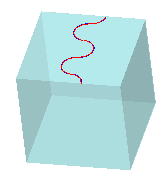
5. Klicken Sie zum Ändern der Seiten der Skizze (ursprüngliche und neue Fläche) bei Bedarf auf Geteilte Seite umkehren (Flip Divided Side).
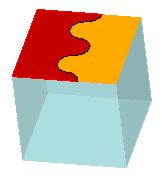

6. Klicken Sie auf  OK. Das KE "Fläche teilen" wird erzeugt.
OK. Das KE "Fläche teilen" wird erzeugt.
 OK. Das KE "Fläche teilen" wird erzeugt.
OK. Das KE "Fläche teilen" wird erzeugt.Das neue KE enthält eine oder mehrere neue Flächen, eine neue Fläche für jede geteilte Fläche. Die neuen Flächen gehören zur selben Sammelfläche oder zum selben Körper wie die ursprünglichen Flächen.
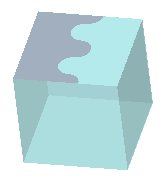
 Fläche teilen (Divide Surface)
Fläche teilen (Divide Surface)